Hoe maak je een staafdiagram dat over een ander staafdiagram heen ligt in Excel?
Het maken van een staafdiagram dat over een ander staafdiagram heen ligt in Excel is een uitstekende manier om twee sets gegevens binnen hetzelfde diagram te vergelijken. Dit type visualisatie kan trends, verschillen of relaties tussen de twee datasets duidelijk en effectief markeren. Hoewel Excel geen ingebouwde functie voor overlappende staafdiagrammen biedt, kun je dit effect eenvoudig bereiken door twee gegevensreeksen te combineren in één diagram.
In dit artikel leiden we je door twee methoden om een overlappend staafdiagram te maken in Excel, zodat je meerdere datasets in één weergave kunt vergelijken.
Maak een staafdiagram dat over een ander staafdiagram heen ligt in Excel
Maak een staafdiagram dat over een ander staafdiagram heen ligt met Kutools voor Excel
Maak een staafdiagram dat over een ander staafdiagram heen ligt in Excel
Volg de volgende stappen om deze taak uit te voeren.
1. Selecteer het gegevensbereik waarvoor je een overlappend diagram wilt maken, en klik vervolgens op "Invoegen" > "Staaf- of kolomdiagram invoegen" > "Gegroepeerd diagram", zoals te zien is in de schermafbeelding:
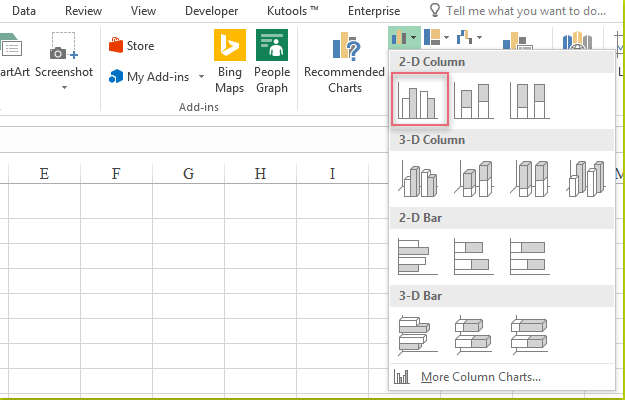
2. Nadat je het gegroepeerde diagram hebt gemaakt, klik je met de rechtermuisknop op een reeks balken, en kies je "Type reeks wijzigen" in het contextmenu, zie schermafbeelding:
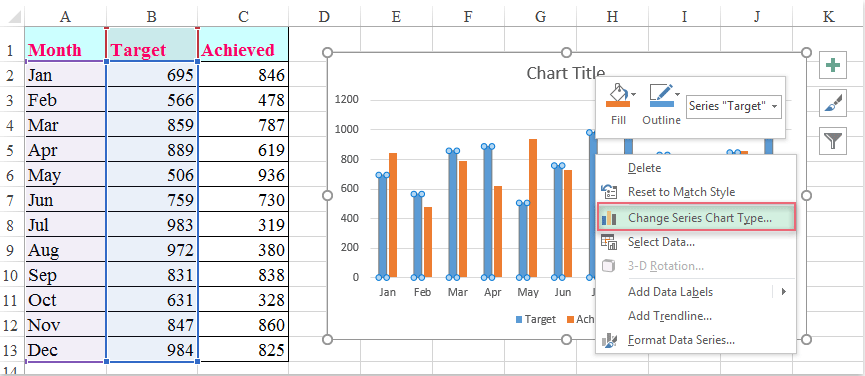
3. In het dialoogvenster "Type diagram wijzigen", selecteer "Combinatie" in het linkerpaneel onder het tabblad "Alle diagrammen", en klik vervolgens op "Aangepaste combinatiegrafiek" in de rechtersectie, en vink een selectievakje aan in de lijst "Secundaire as", zie schermafbeelding:
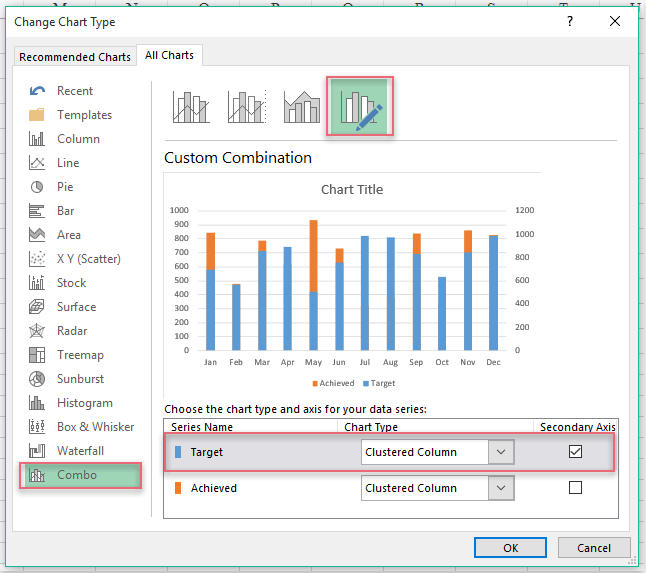
4. Klik vervolgens op "OK" om het dialoogvenster te sluiten, ga door met het selecteren van de gegevensreeksbalk, klik met de rechtermuisknop, en kies "Gegevensreeks opmaken" in het contextmenu, zie schermafbeelding:
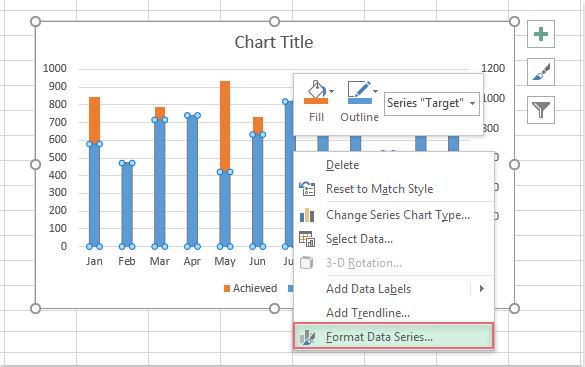
5. In het pop-upvenster "Gegevensreeks opmaken", klik op de knop "Reeksopties", pas de "Spleetbreedte" aan om de balk breder of smaller te maken naar wens, zie schermafbeelding:

6. Klik vervolgens op de knop "Opvulling en lijn", klik op "Opvulling" om het uit te vouwen, in de sectie "Opvulling", selecteer de optie "Vast opvullen", en selecteer dezelfde kleur als bij de andere gegevensreeks, en verhoog tegelijkertijd de transparantie, dan krijg je het volgende overlappende staafdiagram:
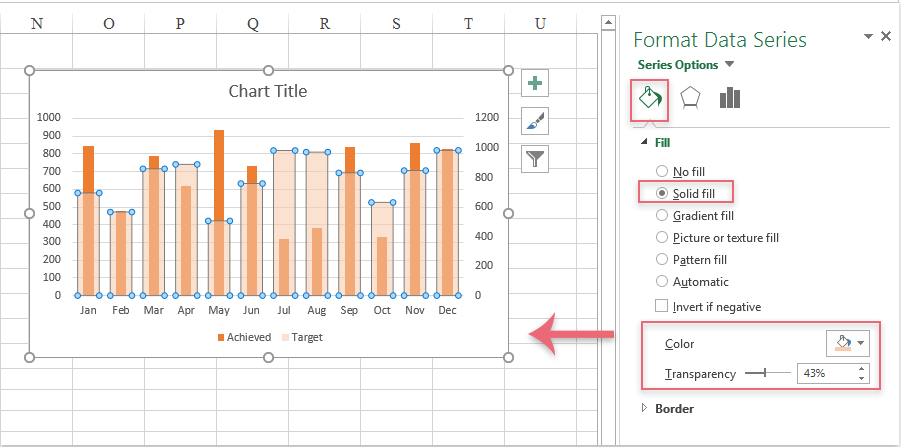
Maak een staafdiagram dat over een ander staafdiagram heen ligt met Kutools voor Excel
Met Kutools voor Excel is het maken van een staafdiagram dat over een ander staafdiagram heen ligt gemakkelijker dan ooit. In plaats van handmatig meerdere gegevensreeksen en asinstellingen aan te passen, vereenvoudigt Kutools het proces met zijn intuïtieve interface en krachtige hulpmiddelen voor diagrammen. Met slechts een paar klikken kun je twee datasets combineren in één diagram, waarbij je het uiterlijk, de kleuren en de indeling aanpast naar wens.
Nadat je Kutools voor Excel hebt geïnstalleerd, volg dan de volgende stappen:
- Klik op "Kutools" > "Diagrammen" > "Voortgang" > "Diagram werkelijk versus doel", zie schermafbeelding:

- In het dialoogvenster "Diagram werkelijk versus doel":
- (1.) Selecteer de optie "Doelwaarden weergegeven als balken" onder de sectie "Diagramtype";
- (2.) Specificeer vervolgens de "Aslabels", "Doelwaarde" en "Werkelijke waarde" apart vanuit elk tekstvak;
- (3.) Klik tot slot op de knop OK.

- Nu wordt er direct een staafdiagram dat over een ander staafdiagram heen ligt gemaakt, zie schermafbeelding:

Samenvattend, het maken van een staafdiagram dat over een ander staafdiagram heen ligt in Excel kan handmatig worden gedaan met ingebouwde Excel-functies of moeiteloos met Kutools voor Excel. Beide benaderingen laten je een helder, impactvol diagram creëren. Door de methode te selecteren die het beste bij je behoeften past. Als je meer tips en trucs voor Excel wilt ontdekken, onze website biedt duizenden tutorials.
Beste productiviteitstools voor Office
Verbeter je Excel-vaardigheden met Kutools voor Excel en ervaar ongeëvenaarde efficiëntie. Kutools voor Excel biedt meer dan300 geavanceerde functies om je productiviteit te verhogen en tijd te besparen. Klik hier om de functie te kiezen die je het meest nodig hebt...
Office Tab brengt een tabbladinterface naar Office en maakt je werk veel eenvoudiger
- Activeer tabbladbewerking en -lezen in Word, Excel, PowerPoint, Publisher, Access, Visio en Project.
- Open en maak meerdere documenten in nieuwe tabbladen van hetzelfde venster, in plaats van in nieuwe vensters.
- Verhoog je productiviteit met50% en bespaar dagelijks honderden muisklikken!
Alle Kutools-invoegtoepassingen. Eén installatieprogramma
Kutools for Office-suite bundelt invoegtoepassingen voor Excel, Word, Outlook & PowerPoint plus Office Tab Pro, ideaal voor teams die werken met Office-toepassingen.
- Alles-in-één suite — invoegtoepassingen voor Excel, Word, Outlook & PowerPoint + Office Tab Pro
- Eén installatieprogramma, één licentie — in enkele minuten geïnstalleerd (MSI-ready)
- Werkt beter samen — gestroomlijnde productiviteit over meerdere Office-toepassingen
- 30 dagen volledige proef — geen registratie, geen creditcard nodig
- Beste prijs — bespaar ten opzichte van losse aanschaf van invoegtoepassingen


